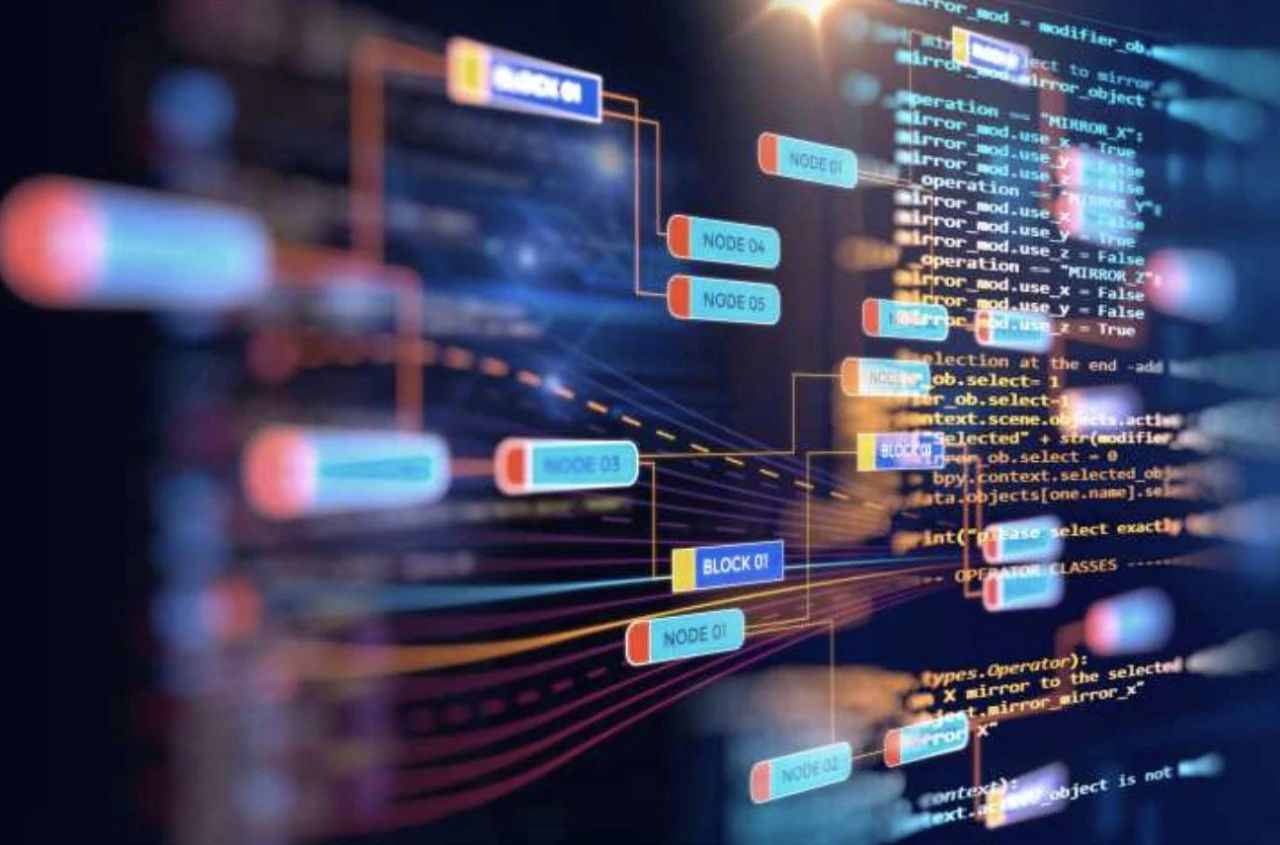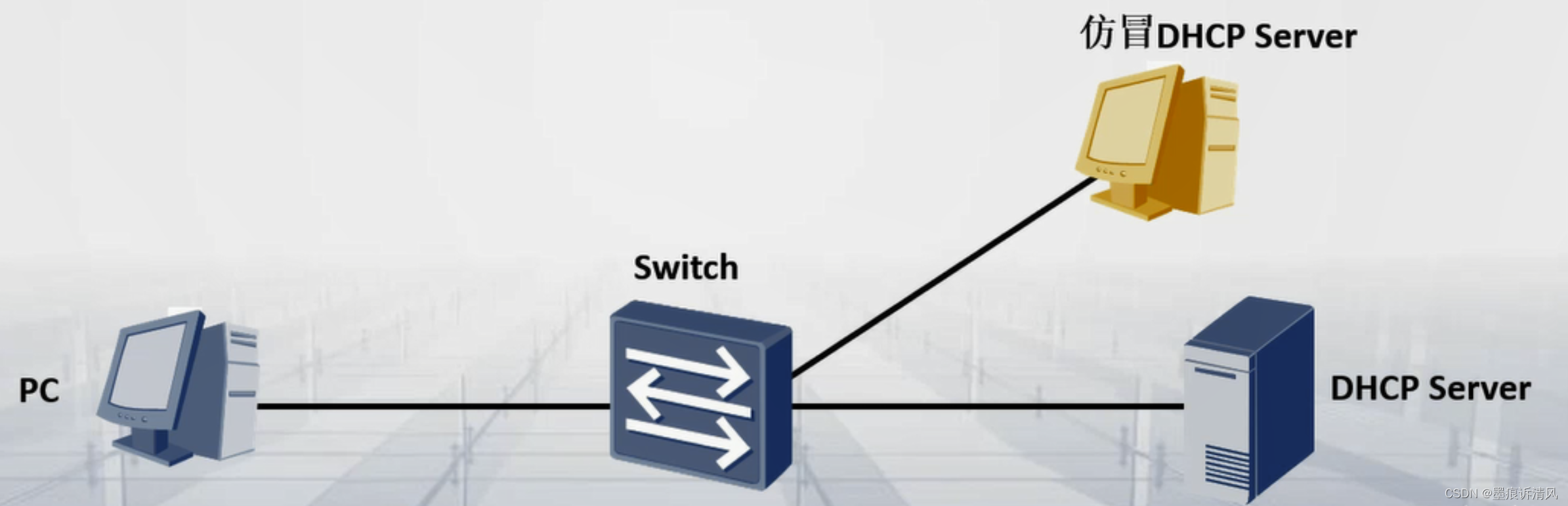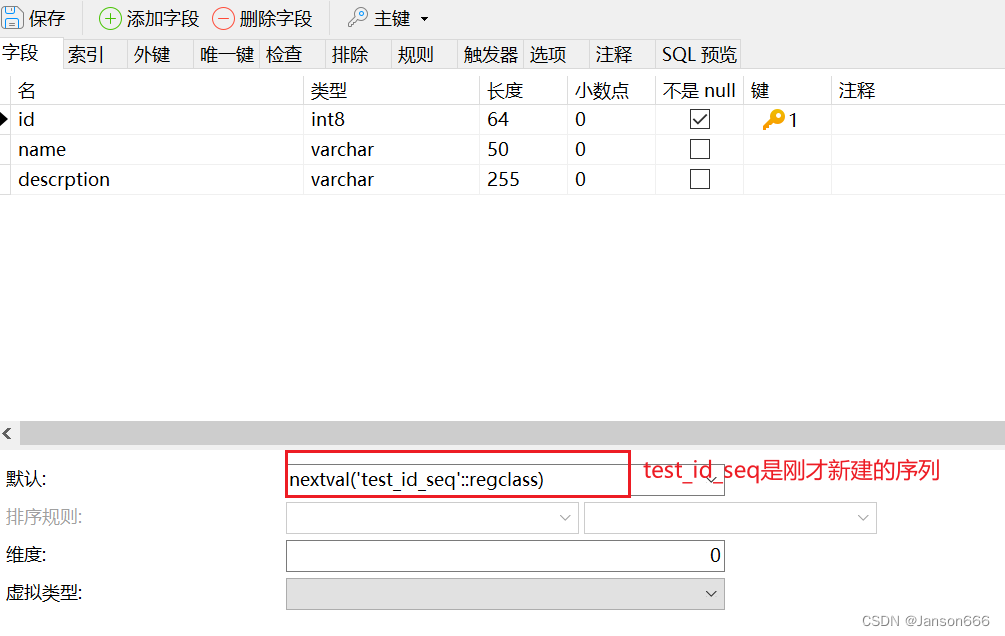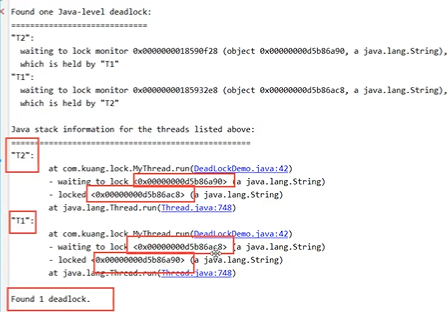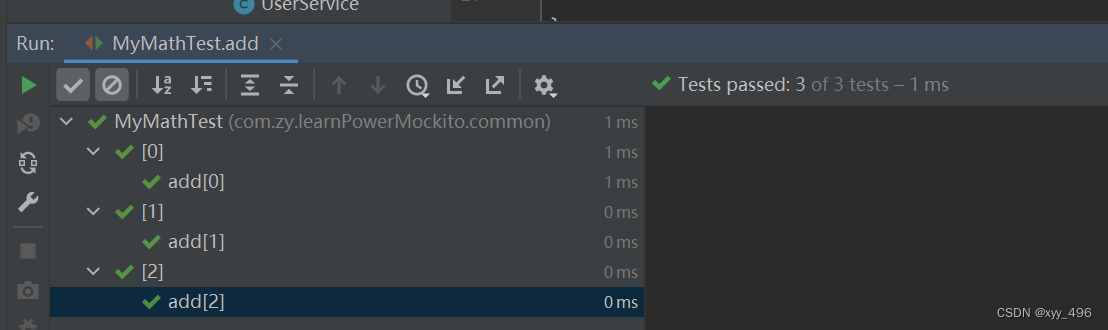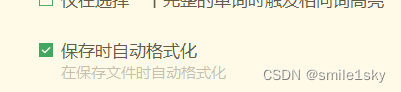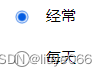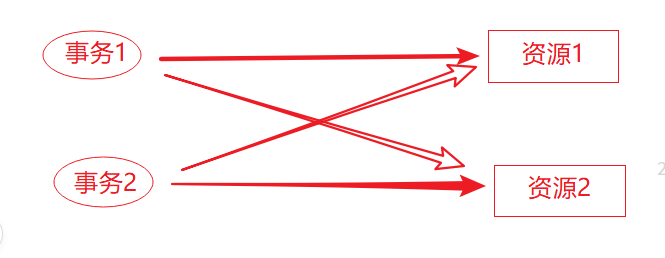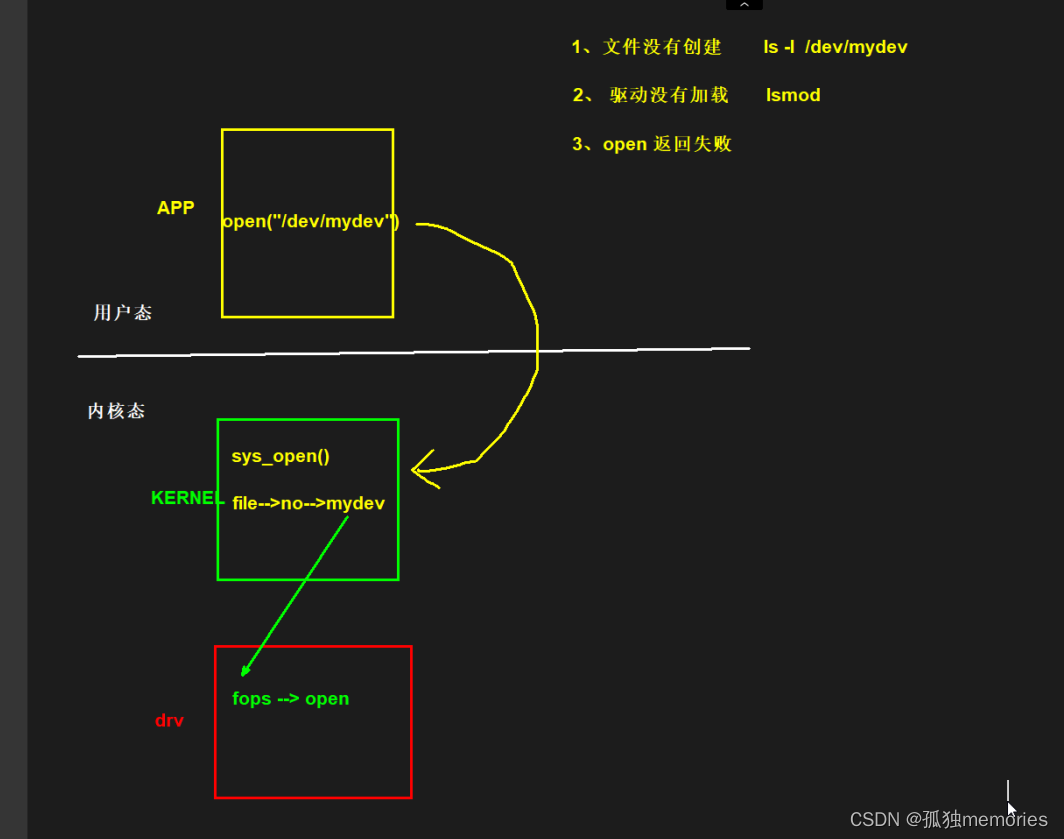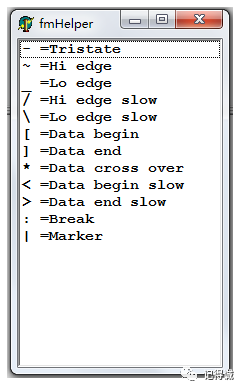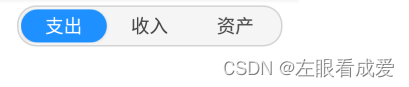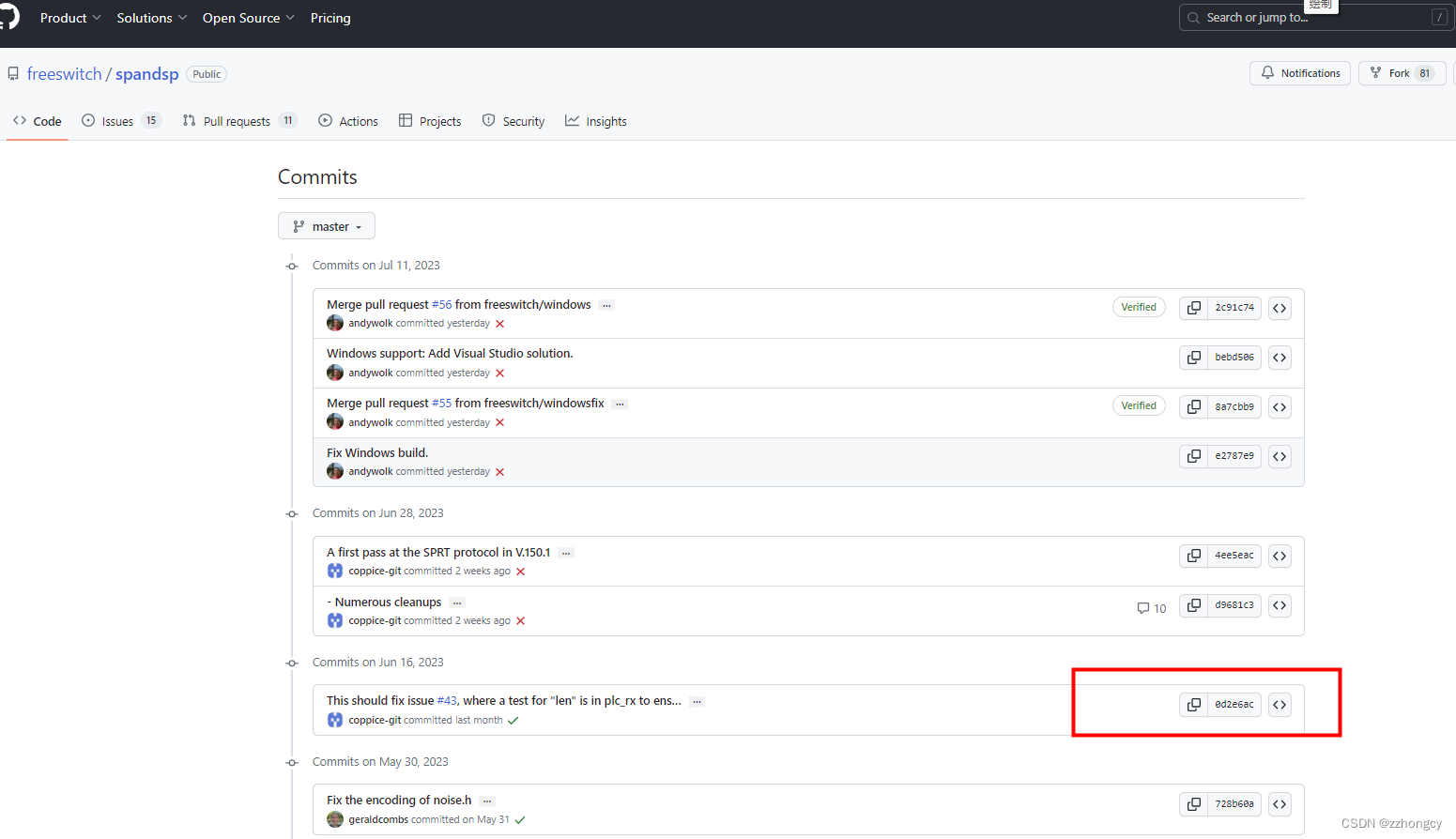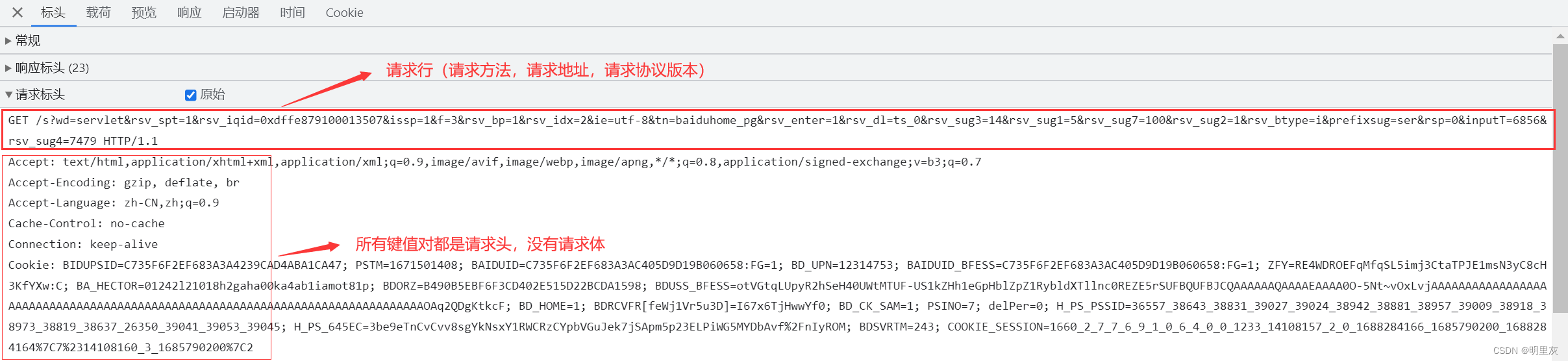Win11磁贴配置
最近电脑还是升级到 win11 了。我之前采用的美化方案是桌面上的图标全部移到 win10 开始菜单里的全屏菜单上,用磁贴贴一排。每次要访问文件的时候都去开始菜单里找,而不是放在桌面上,这样桌面也可以空出来欣赏壁纸。参考配置链接:如何让Windows 10系统桌面变得更好看? - 知乎 (zhihu.com)
但是升级到 win11 对我而言影响最大的就是压根没有全屏桌面和磁贴功能了。因此我搜了很多解决方案,加上一些自己的改进,最终把桌面磁贴恢复成如上图所示。一个自己喜欢看的桌面还是会对生产力的提高有很大帮助的。
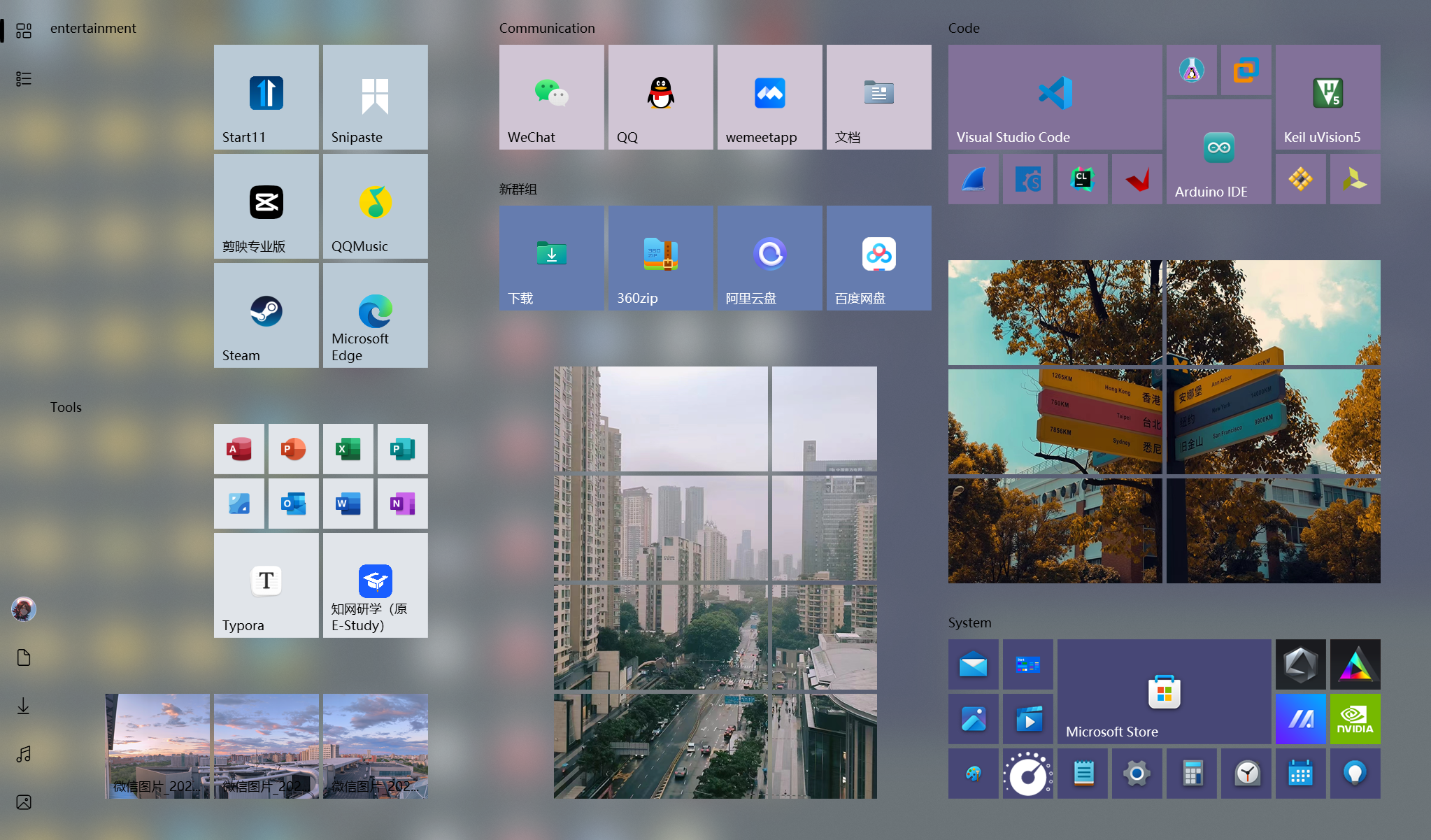
软件安装:start11
首先,恢复开始菜单这一操作最离不开的就是 start11 这款软件。他让 win11 的开始菜单又有了全屏菜单选项,也支持了自定义磁贴在上面。虽然调整磁贴位置的时候偶尔会花几秒重启,但大多数时候还是没问题的。
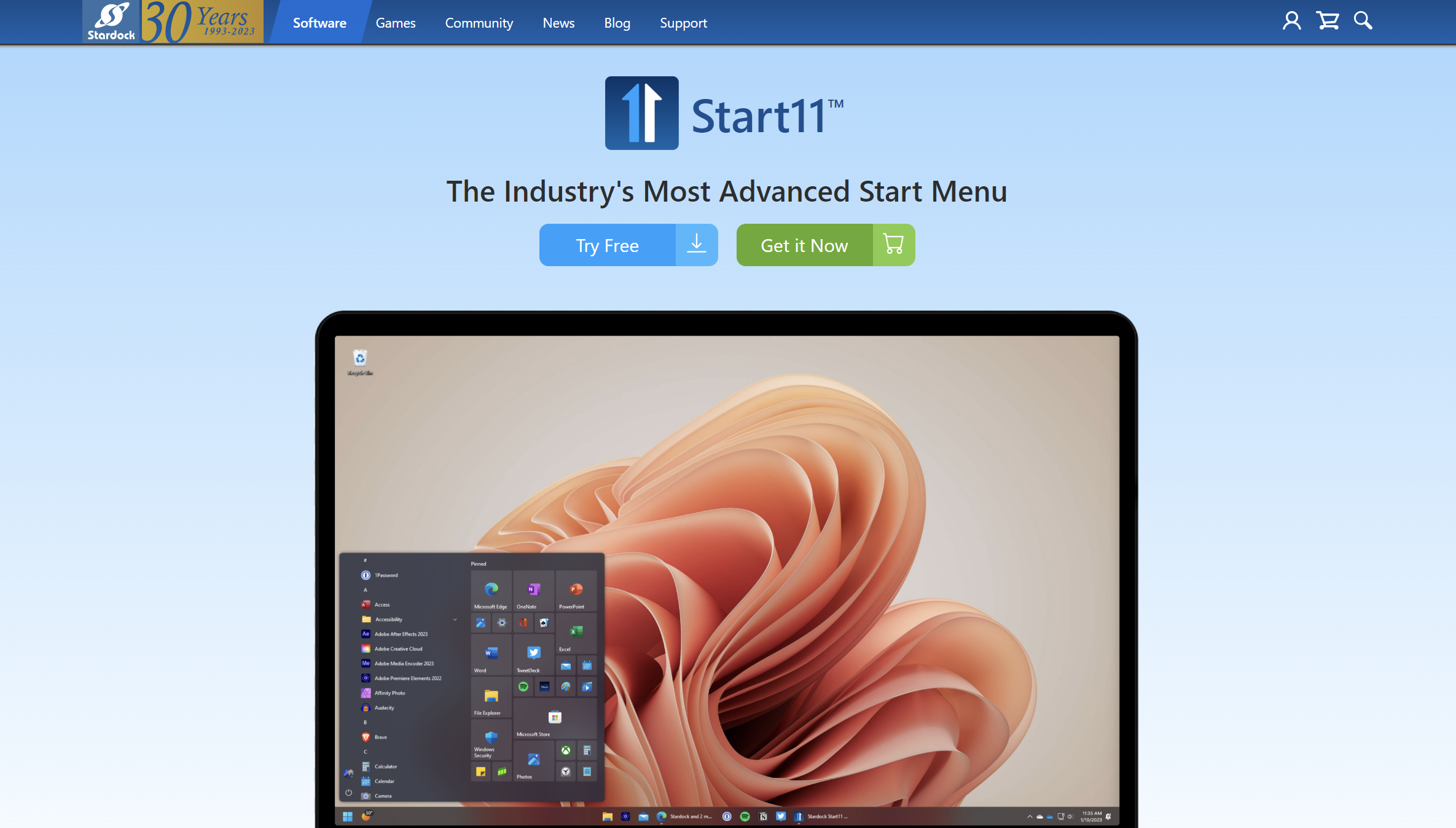
正版软件是免费试用的,欢迎付费支持原作者。或采用博主的同款方案:
链接:https://pan.baidu.com/s/1HY0WuV7ynlXdBI7qfuWZzg?pwd=1fru
提取码:1fru
–来自百度网盘超级会员V2的分享
start11 配置
首先如果是按博主的磁贴方法配置,就要选“win10配置”。或者你觉得其他风格也还不错都可以选。并且 ENABLE start11.
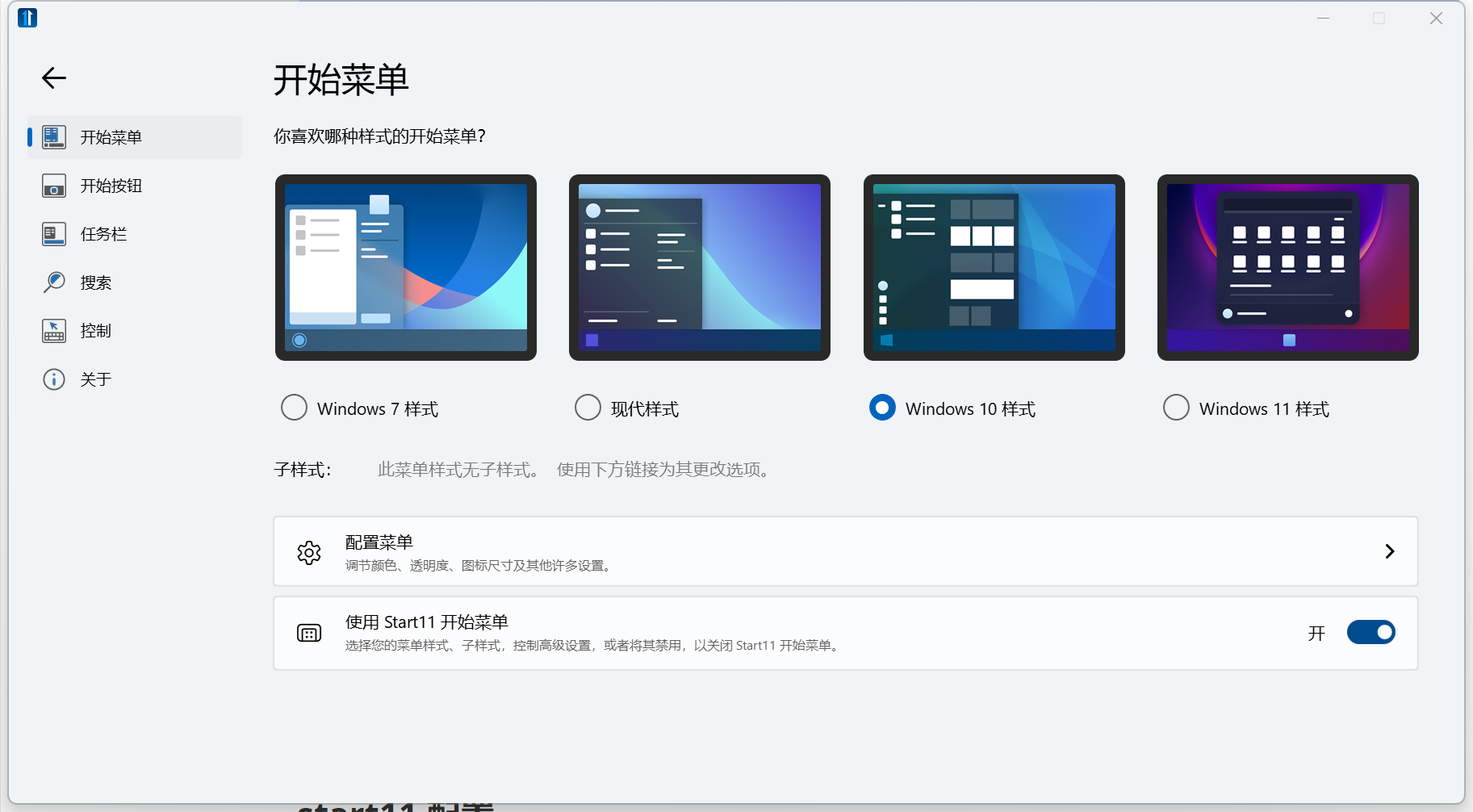
点击“配置菜单”,进行如下配置:
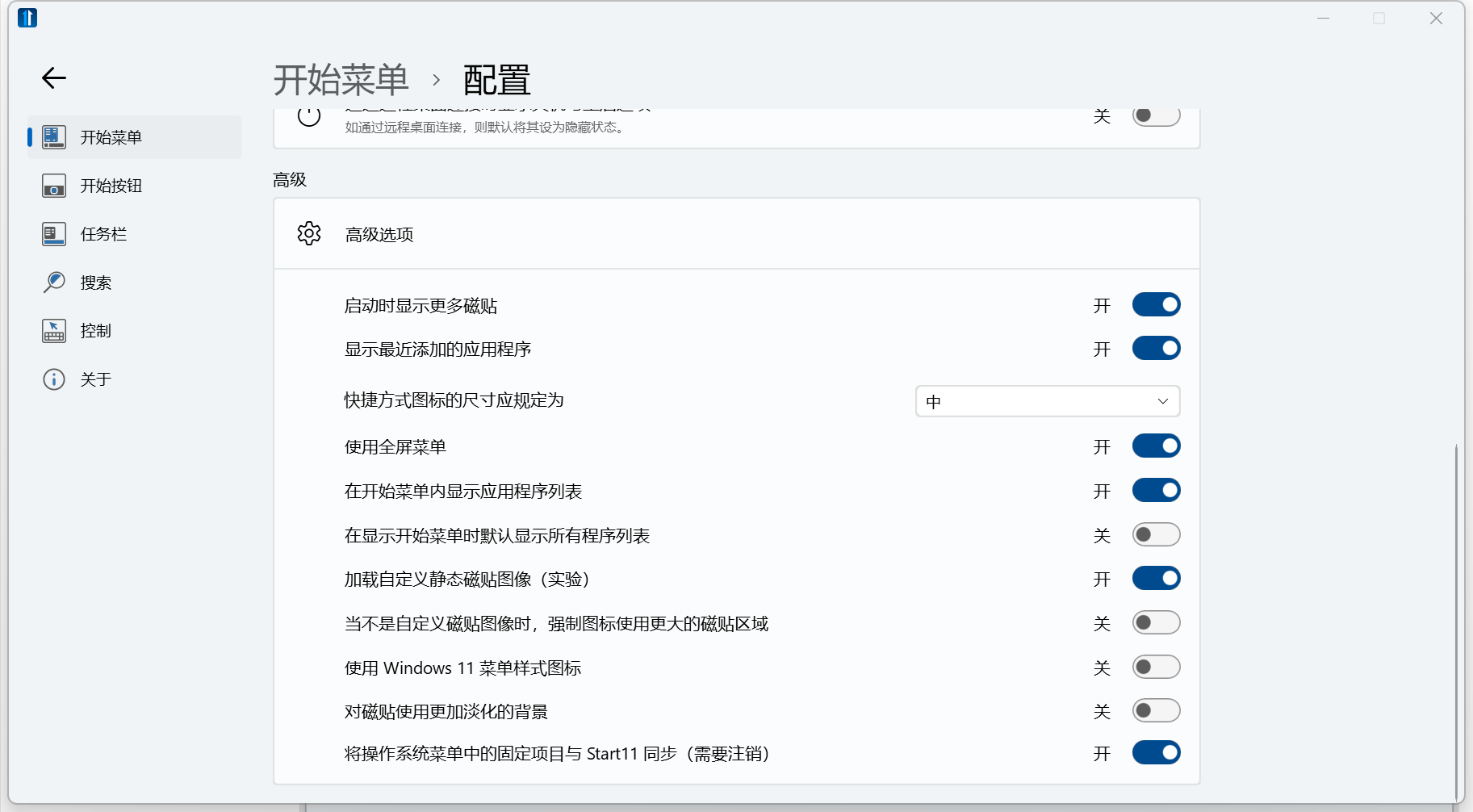
在“自定义菜单视觉外观”里,可以设置全屏菜单的颜色、透明度等,比如我使用的是有一定透明度的毛玻璃的样式。
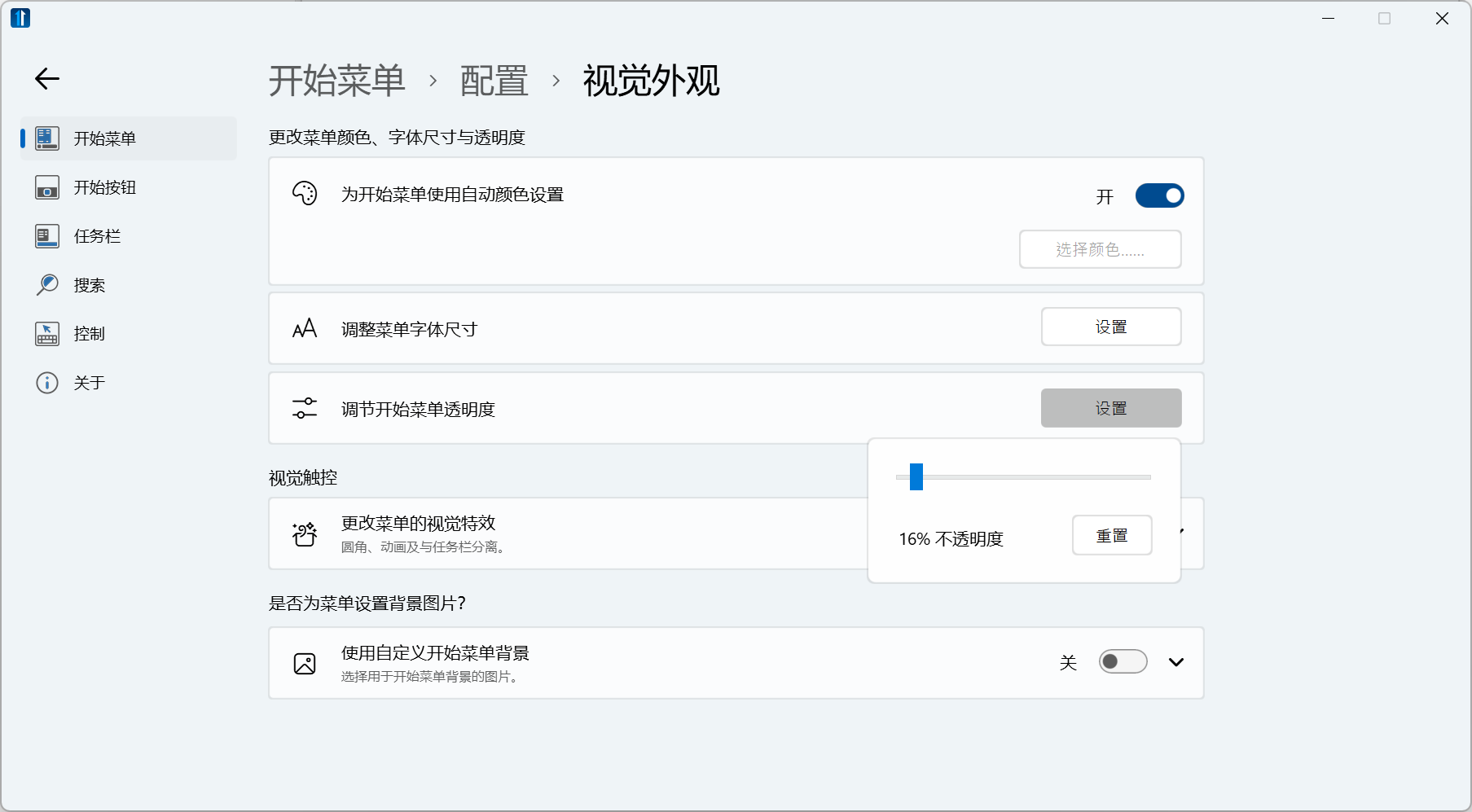
然后在“控制”栏里设定如何打开 start11,确保可以打开:

接着,点击 win 图标就可以打开全屏菜单了。
磁贴配置
对于大部分软件,只要右键-固定到开始屏幕/固定到 start11,就可以在全屏菜单里看到刚刚贴上的磁贴了。
如果贴失败,可以尝试以下的方法:
- 右键快捷方式,点击“打开文件所在位置”,再尝试把该文件的 .exe 文件固定到开始屏幕。
- 反复尝试,因为可能有一定的延迟。可以取消固定再次固定,等待一会看开始菜单是否出现。
然后可以手动分组磁贴(把他们移到临近的位置),调整磁贴背景色,调整磁贴大小(有小正方形,中正方形,长方形,大正方形四种可以选择),调整磁贴布局位置。
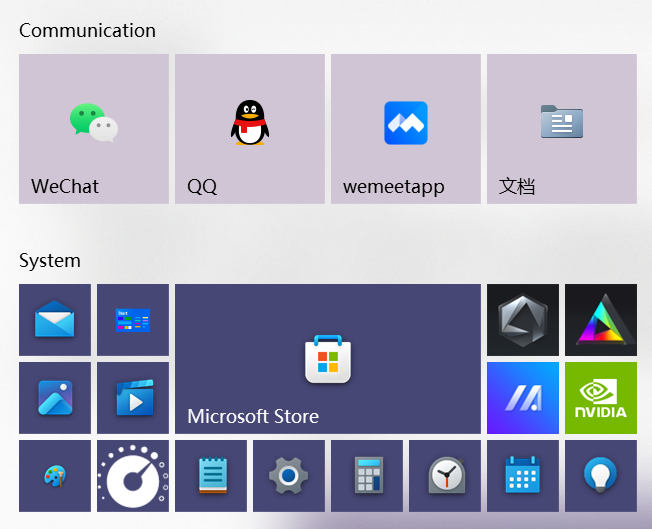
图片磁贴配置
这里是最自由发挥的部分。高情商:自由发挥。低情商:都要自己做很麻烦。
之前 win10 是有一款快捷工具可以输入自定义图片,按自己想要的格式裁剪并自动在全屏菜单中输出的,叫 Tile Genie.
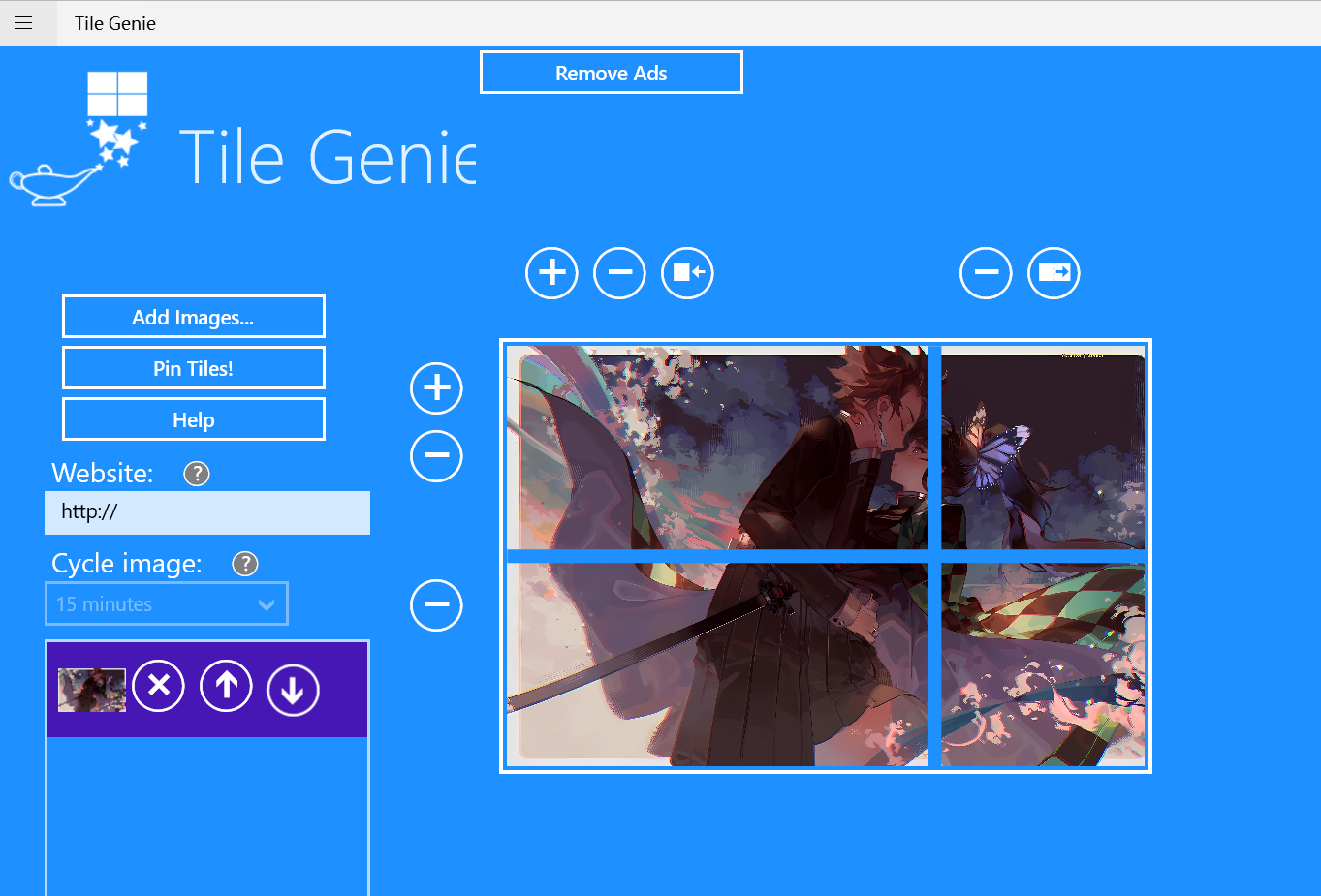
但是它好像并不能在 start11 中使用。我尝试了一下导出的都是不能显示的图片块,所以只能放弃这种方法。如果读者的 Tile Genie 是没有问题可以正常显示图片那再好不过了,后面的内容都可以不用看了。
如果导出失败……我采用的方法是手动裁剪固定图片。很笨,但是有结果。
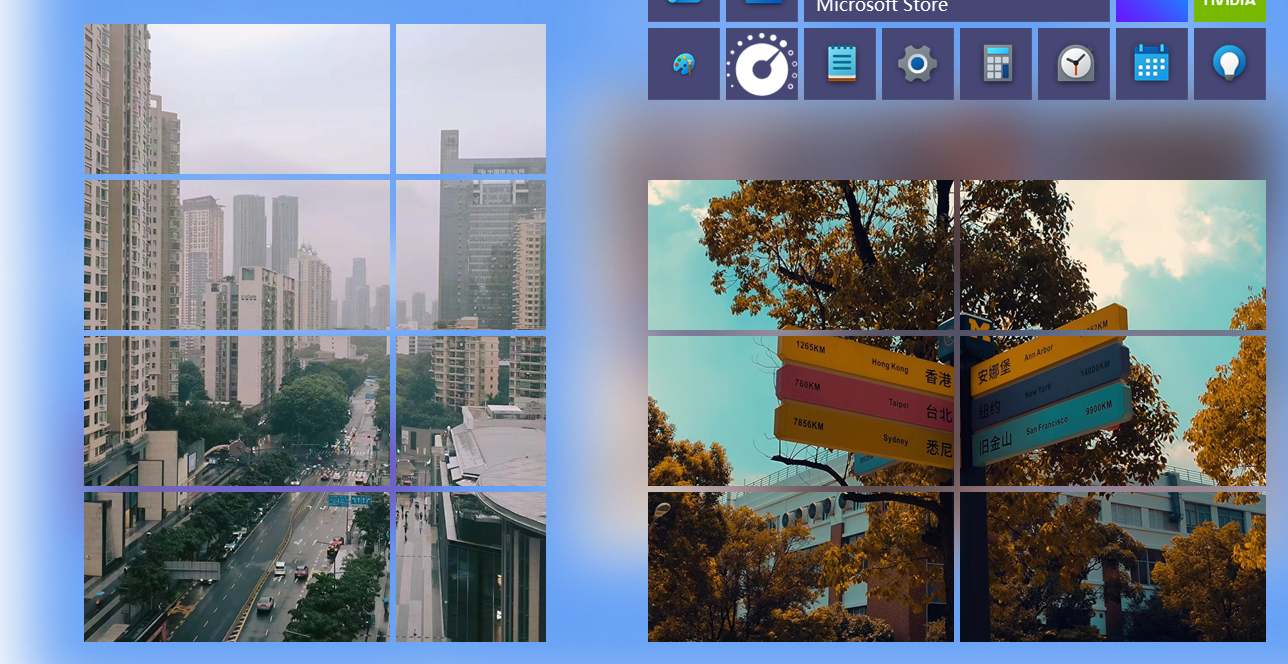
首先,自行裁剪图片,计算公式为:中正方形 150*150,长方形 306*150,大正方形 306*306,边界线是6(像素).
我采用的图像裁剪方法是:免费在线裁剪图像文件 (iloveimg.com)
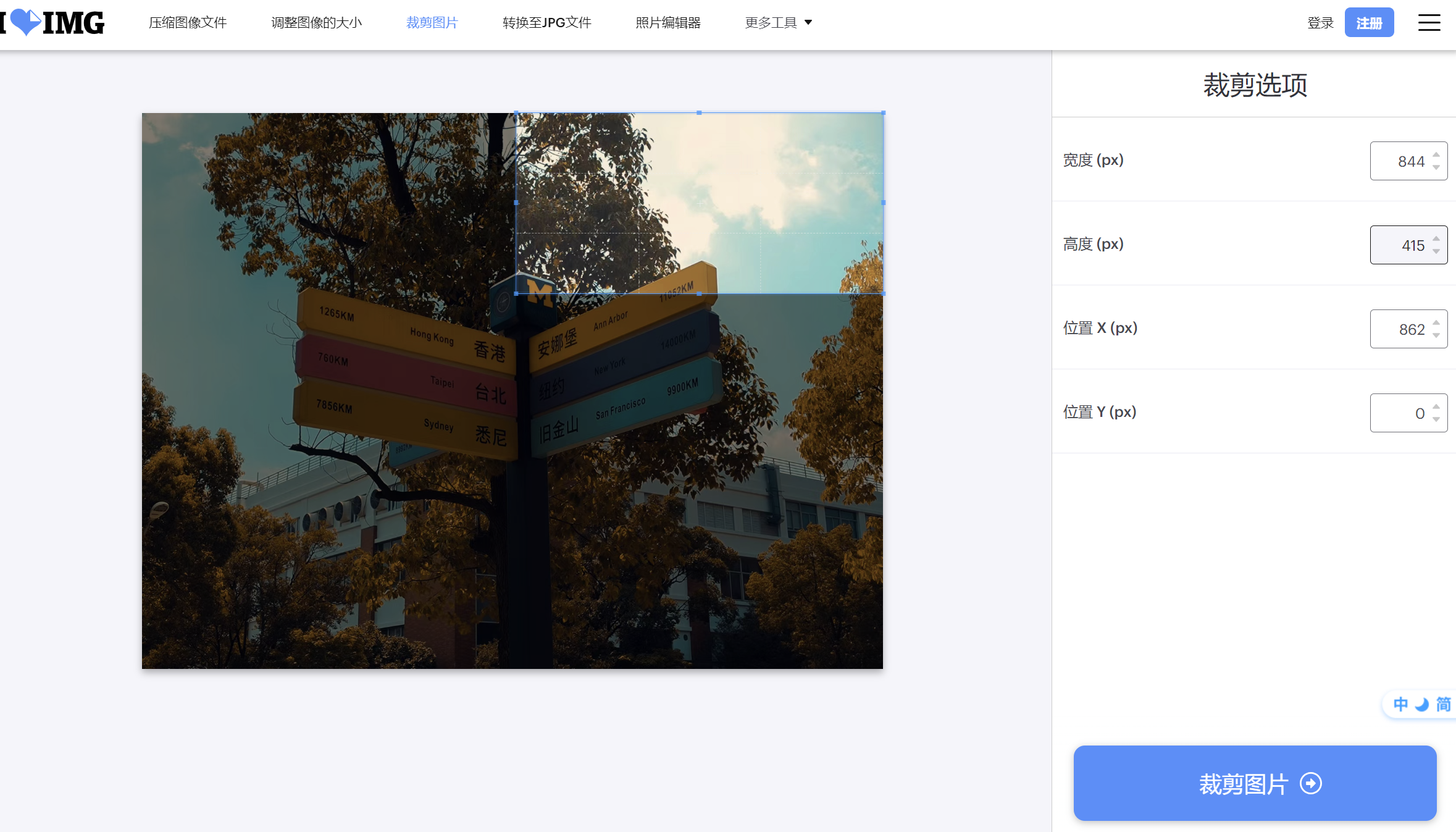
然后把导出图片找一个合适的地方存储起来,注意贴上磁贴之后就不能再移动修改这些图片了。
在全屏菜单中右键-固定文件,选定文件路径添加。
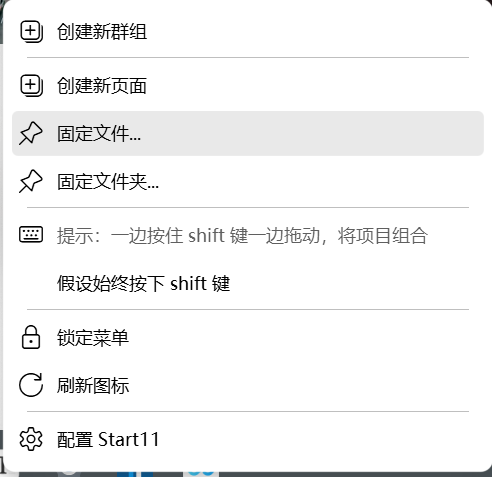
刚固定上是这种形式:
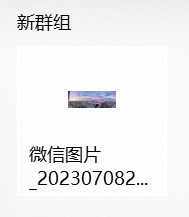
然后右键-调整大小,调整为想要的大小。
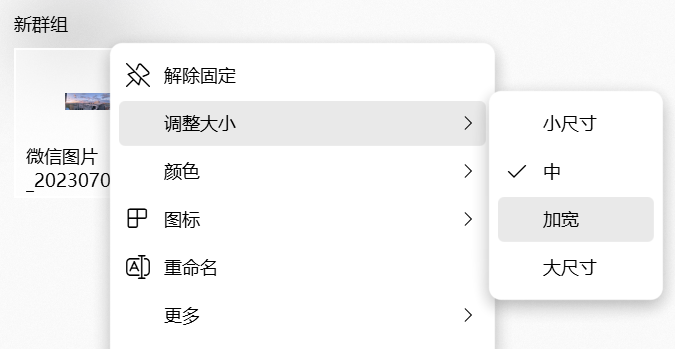
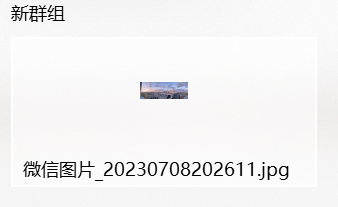
最后一步,右键-图标-选择自定义磁贴图像,再次选择此文件,然后他就被当做图标全屏显示了。
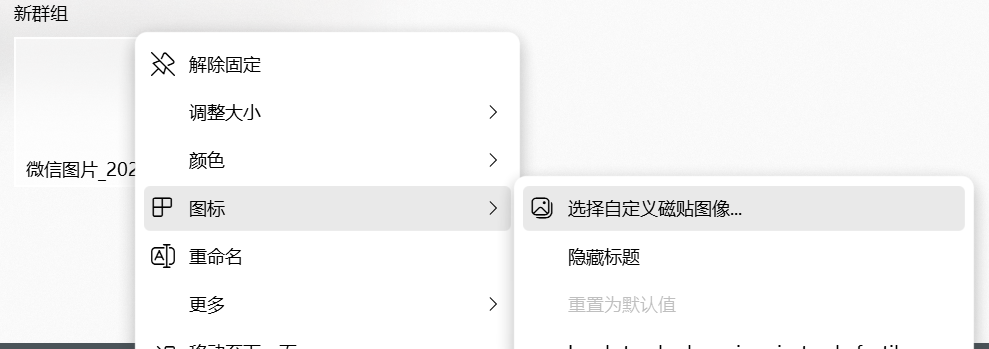
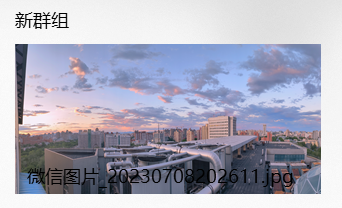
文件名可以右键-重命名-输入空格,回车。
这一套流程如果做得多了的话,还是写一个脚本自动选择图片适合的裁剪方式自动输出图片,甚至是像 Tile Genie 一样自动导入到开始菜单里会更方便。可惜博主不会而且懒。
博主完成后的效果如下:
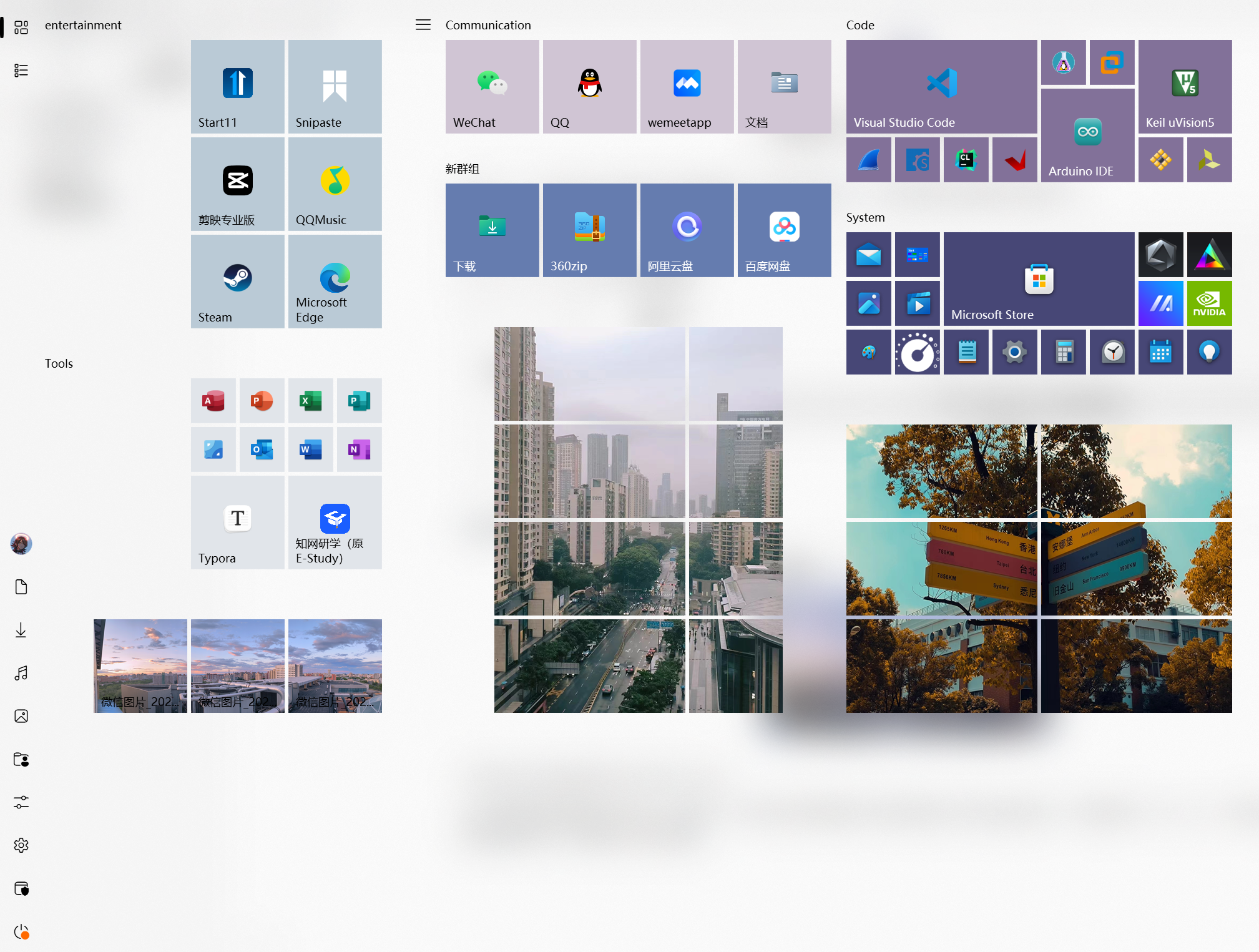
如果把常用文件都挪到全屏菜单里,再隐藏我的电脑、垃圾桶等系统图标,就可以真正做到桌面为空了。
希望对你有所帮助~